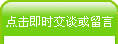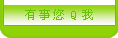| |
@网络购物最担心受骗,钱去货无。但你选择我们,则勿需担心。
@因为我们有多种交易方式任你选择,只要你买,总有一种适合你:
1.先货后款(发货给你使用2,3天后再银行汇款给我们)
2.快递员代收货款(先发货给你,你拿到货后立刻把货款给送货员)
3.先款后货(价格稍低,付款后按你的地址发货过去,适合老客户.)
4.先定金再发货(预交一半订金,发货,收到软件付余款)
@因为交易风险因素,同样软件不同交易方式,价格不同。
@请你选择好交易方式,我们再谈价格。保证不会让你失望。
@量大从优。累计任意5个软件,送一个。欢迎团购,价格更优!
————————————————————————————————
详细说明:
独家提供各种专业物探 地质勘察 地质雷达类软件。
价格请咨询客服:
最新版reflexw 7.2
最新版GSSI地质雷达Radan 7.0
Refexw 5-支持绝大部分探地/地质雷达数据格式
Radan GSSI 6.0-6.5探地/地质雷达处理软件
Prism2.5拉脱维亚探地/地质雷达zond12-e,支持dzt和sgy格式
Ekko view deluxe加拿大地质雷达处理软件,支持dt1格式
Radan 7 guide for data processing Radan 7 数据处理指南 1. 设置数据路径。 菜单”主菜单->窗口->属性 Home->window->properties” 仅打开 RADAN7 软件而不打开任何数据文件,可以调整全局参数 global Parameters , 对 话 框 ” 属 性 -> 全 局 参 数 -> 文 件 参 数 -> 源 文 件 夹 properties->global parameters ->File parameters->Source Directory”。 选择 RADAN7 软件默认路径 手动指定 RADAN7 软件工作路径 2. 数据文件加载与显示。 选择菜单 G->open 或者快捷方式 Ctrl+O,打开文件。 菜单”主菜单->颜色表,变换表 Home->Color tables, color Xforms”,设置颜色表 格和颜色对比对。 地质雷达数据文件 DZT 打开对话框 1 COLOR TABLES 选择菜单 COLOR XTROMS 选择菜单 2 3 波形加变面积参数 Wiggle Parameters 设置 其中 Fill 填充一般选择 Postive 正波,填充多少选择 Fill Level,设置为 100。 Scale 和 space,单位均为像素,scale 表示单个波形显示像素宽度,space 表示 2 个波形之间的间隔。 波形加变面积显示图 4 3. 数据编辑。 ”。 设置 菜单”处理->调整扫描->编辑块 processing->adjust scans->edit block 开始扫描 start scan 和结束扫描 end scan, 选择块操作 block operation 选项 save 保存,delete 删除。 保存数据 保存数据[end scan 设置为超级大的数字以保存整个地质雷达剖面] 5 剪切数据 6 4. 文件反向。 菜单”主菜单->另存为->雷达文件反向 G->Save as->radan file reversed”. 删除 dzx 数据库文件,并重新打开翻转后的 dzt 数据文件。 测线反向 上图原始剖面 下图方向反转后剖面 7 5. 距离归一化。 5-A 设置水平方向参数 选择 home->window->properties->Header,标记间隔 units/mark,和测点多少 scans/unit。 5-A 水平参数设置 注意事项: Properties->Horizontal Parameters->units/mark 标记间隔参数如果为 0,则在距离归一化运算 Processing-> 时提示错误信息。 错误提示 5-B 标记管理 在野外现场采集数据时,直接在现场做标记;比如每 5 米一个记号、整 50 米做双标记以帮助判断里程桩号。若现场有些标记未及时打上去,可以利用 radan 7 软件进行添加;多打的标记利用 radan7 删除。直接在表格 table 中选 择用户标记 user mark 复选框,可添加标记;取消复选框可删除标记。 8 原始参数 5-B 添加标记对话框 9 5-C 添加距离。 选择菜单”处理->调整扫描-> 距离归一化 Processes->Adjust Scans->Distance Normalization”;在距离归一化对话框中选择”应用至用户标记 Apply to user Marks”为 True 真实;选择 ok 确定进行距离归一化。 5-C 距离归一化参数 距离归一化比对图[上图:结果,下图:原始数据] 10 6. 添加里程信息。 Home 状态下,选择 tables。 Tables->profiles->start Dist(m),输入起始里程。 11 Tables->profiles->Dist decrem,选择此项,桩号从大到小。 12 7. 水平刻度调整。 Processing->adjust scans-> horizontal Scaling 。 13 8. 地面时间调整。 8-A 地面时间调整根据 900 兆天线子波信号与地表反射雷达剖面图 8-B.Position 原始参数 Properties->Header->Channel Information->position(ns)。 原始参数 8-C.position 信号位置重新设置为 0. 选择对话框“信号位置修正 Position Correction”->Channel Parameters->% of Range[所占记录长度的百分比]参数设置为 0. 14 置 0[% of range 设置 0] 8-D 设置地面信号 选择参数 Position Correction->Channel Parameters->Shift(ns)。 设置 shift(ns) 8-E 地质雷达剖面图 置 0 后的地质雷达探测图像 15 9. 地面显示调整。 9-A. 地面信息参数 Properties->Channel Information->Position(ns)。 在地质雷达 原始数据中 Position 参数一般为 0.若已经利用地质雷达软件对数据进行了地 面时间置 0 处理,则 Position 参数并不为 0. Position 参数对话框 9-B. 显示地面信息。已经利用其它地质雷达软件设置了地面时间参数信息。 利用 RADAN7 设置 Properties->Display Parameters->Data Attributes->Use Surface。 完整显示[use surface: NO] 9-C 从表面显示地质雷达探测图像 16 显示地表以下信息[use surface: YES] 17 10. 设置介电常数,显示地质雷达深度剖面。 Properties->Vertical Parameters->Dielectric Constant。 时间剖面 深度剖面 18 11. 调整增益。Processing->Gain->range gain 。 11-A 自动增益 Processing->Gain->Range gain->gain type 选择 automatic. # of points 设置为 5. 增益处理菜单和对话框 19 左图:原始数据 右图:增益处理后的数据 20 11-B 指数增益 Range gain->gain type 选择 Exponential. 手动设置增益值.调整某一时间短内信 号幅度大小,如 10-20ns 之间。 原始图 指数增益图 21 选择菜单 Processing->Gain->Range Gain 对话框中增益类型 Gain Type 设置为指数 增益 Exponential。 指数增益设置对话框 22 12. 水平信号增强。Processing->filters->FIR. 原始图 5 次平滑剖面图 23 在野外现场采集数据期间要求对信号做平滑处理,能够提高信噪比。 在室内做资料处理时利用滤波器可以消除雪花高频噪音; FIR Filters->horizontal->type 选择 stacking, Length(scans)设置为 3,或者 5. 噪音消除对话框 右上图中选择采样点数 200-450 之间做运算。 13. 水平背景去除。 消除水平方向的干扰信号。Processing->Filters->FIR. FIR Filters->horizontal->type 选择 BKGR REMOVAL, Length(scans)设置为 1023. 水平背景去除对话框 24 原始信号 背景消除后雷达剖面图 25 14. 垂直滤波。 14-A 频谱分析 原始数据 26 频谱分析操作:Home->Display->Transfer->Spectrum 显示剖面频谱。 100 兆天线对大地探测记录的反射波信号主频约 75MHz 频谱图 27 14-B 频率滤波。 Home->Display->Transfer->spectrum,显示剖面频谱。 Processing->Filters->FIR. 28 FIR Filters->Vertical(MHz)->High Pass,设置高通滤波参数. 100 兆天线测试原始图 FIR 高通滤波图 29 15. 偏移归位。Processing->Focus->Migration 。 Method 选择 Kirchhoff,Velocity(Top Layer)自己调整,软件自动给出 Dieletric。 RADAN7 软件模拟实测双曲线 速度信息 velocity (top layer) 30 实际测量数据 偏移归位数据 31 32 16. 反褶积 Processing->Waveform->Deconvolution 。 Deconvolution->Channel Parameters->Operator Length 算子长度,采样点数。 17. 希尔伯特变换。Processing->Waveform->Hibert Xform . 18. 文件拼接。G->Assemble->Append Files。 Merge file databases? 选择”Yes – Merge into one long profile”合成一个大剖面。 19. 通道合并。G->Assemble->combine Channels。 33 34 20. 界面划分 交互式解释 在完成所有资料编辑和资料处理,最后选择菜单 Home->Window->Interactive 入交互式解释。在数据窗口选择右键进入 layer 解释 或者目标体解释。 35 36 37 38 解释信息导出为 csv 文件。G->Export->Export Picks(.csv) 39 40 Way Points 地质雷达剖面导航信息信息,距离信息。Notes 测量文件注释信息。Profiles 剖面起始里程信息。Layer Depths 地层深度信息。 Layer Ground Truth 钻孔信息。Layer Pick Details 地层解释详细信息。Layers 地层解释参数。 Layer Depths 地层深度信息 41 Layer Pick Details 地层解释详细信息 Layers 地层解释参数 42 43
|


 建筑结构类
建筑结构类  道路桥梁类
道路桥梁类  勘察岩土类
勘察岩土类  预算计价类
预算计价类  规划园林类
规划园林类  工控机械类
工控机械类  行业管理类
行业管理类  其他软件类
其他软件类